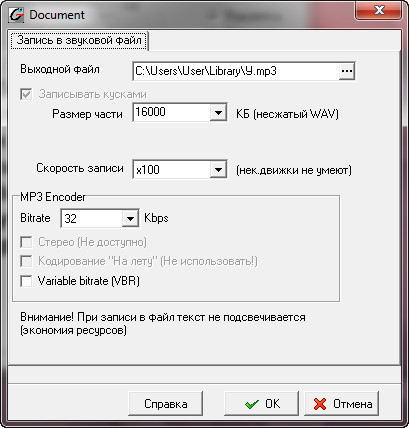«Читатель» — превращаем любые текстовые файлы в аудиокниги
Сегодня аудиокниги пользуются огромной популярностью, и причины того очевидны. Благодаря им можно знакомиться с классикой литературы и любыми другими произведениями далеко не в самых подходящих условиях. Например, во время поездки за рулём, утренней пробежки, или же когда просто устали глаза. Но вот незадача: порой найти нужную аудиокнигу бывает невероятно сложно. Решить эту проблему поможет приложение от отечественной компании ЦРТ под названием «Читатель». Его главные преимущества — умение без интернет-подключения преобразовывать любые текстовые файлы в аудиокниги, несколько приятных русскоязычных голосов, а также их естественное звучание.
Платформа: Android, iOS
Версия: 0.50beta
Русский интерфейс: Да
Требования: Android 4.0 или более поздняя / iOS 5.0 или более поздняя (совместимо с iPhone, iPod Touch и iPad)
Категория: Книги и справочники
К ознакомлению с возможностями «Читателя» нужно как следует подготовиться. Дело здесь не только в изображении Николая Васильевича Гоголя с внушительными наушниками на голове, которое встречает новоиспечённых пользователей, но и в размере приложения. Установочный файл с предустановленным голосом «Владимир» весит 178 МБ. Для его распаковки понадобится около 250 МБ. Наконец, размер каждого дополнительного голоса для озвучки колеблется от 109 до 170 МБ.


Перейти к прослушиванию книг удастся через несколько секунд после запуска программы. Регистрироваться или авторизовываться при помощи социальных сетей здесь не нужно. Всё, что необходимо — ознакомиться с короткой инструкцией, которая расскажет об особенностях приложения.
Сразу после этого пользователь попадёт в библиотеку. Вне зависимости от наличия книг на карте памяти смартфона, пустой она не будет. Создатели позаботились о загрузке трёх книг, которые подойдут для мгновенного тестирования приложения. Последние представлены произведениями Евгения Петрова, Олдоса Хаксли и Алекса Экслера. Расширить библиотеку можно без каких-либо проблем: для этого стоит кликнуть по иконке плюса в правом верхнем углу дисплея. Добавлять можно из локального хранилища, различных облачных сервисов и вообще практически любого места Всемирной паутины в целом. Среди поддерживаемых форматов — EPUB, обычный и зазипованный FB2, TXT и RTF.


На этом подготовительный этап заканчивается, и приложение откроет нужную книгу.
Поначалу программу можно принять за обычную читалку. Оно и неудивительно, львиная доля дисплея занята текстом, левая грань экрана отвечает за регулировку яркости, а в правом нижнем углу находится меню настройки шрифта и цвета фона.
О принадлежности к приложениям для работы с аудиокнигами будут свидетельствовать лишь два элемента. Прежде всего — скорость чтения, изменять которую можно в правой части дисплея. А второй элемент — огромная кнопка запуска воспроизведения. Для начала увлекательного путешествия в мир аудиокниг нужно кликнуть именно по ней.


Качество воспроизведения находится на высоком уровне. За это отвечает движок синтеза речи — собственная разработка ЦРТ. Он совмещает технологию Unit Selection и HMM. Первая обеспечивает естественный тембр звучания синтезированного голоса, а вторая придаёт ему необходимую интонационную, смысловую и эмоциональную окраску. Помимо этого, разработчики заявляют об умении синтезатора понимать содержимое в зависимости от контекста благодаря большому объёму словаря. Впрочем, срабатывает это не всегда. К примеру, первое слово в словосочетании «целую неделю» «Читатель» принял за глагол. Кроме того, правильная расстановка интонации пока работает лишь в коротких предложениях. В длинных озвучка не совсем естественна.
Приложение можно также использовать в роли классической читалки. Для удобства в нём есть оглавление, закладки, а также возможность добавлять заметки.

Распространяется приложение совершенно бесплатно, однако в нём есть встроенные покупки. В частности, речь идёт о дополнительных голосах, стоимость которых по отдельности составляет 35 рублей. Решить, подходит новый голос, или нет, можно в течение тестового периода. Его продолжительность составляет пять дней.
«Читатель» — хорошее средство для прослушивания любых текстовых документов. Рекомендовать его можно всем поклонникам чтения, которые не хотят расставаться с любимыми произведениями из-за того, что читать в данный момент невозможно. Зато можно слушать!
Плюсы:
- преобразование в аудиокниги текстовых файлов самых распространённых форматов;
- качественный синтез и наличие интонаций и пауз;
- большой выбор русскоязычных голосов;
- возможность регулировки скорости чтения;
- настройка шрифта и фона.
Минусы:
- большой вес приложения и голосов;
- в редких случаях программа делает неправильные ударения.
Конвертировать FB2 в MP3
Он-лайн конвертер музыки
Конвертируйте ваши файлы FictionBook 2.0 File в MPEG Layer 3 Audio с помощью этого конвертера FB2 в MP3.
Ошибка: количество входящих данных превысило лимит в 3.
Чтобы продолжить, вам необходимо обновить свою учетную запись:
Ошибка: общий размер файла превысил лимит в 100 MB.
Чтобы продолжить, вам необходимо обновить свою учетную запись:
Ошибка: общий размер файла превысил абсолютный лимит в 8GB.
Для платных аккаунтов мы предлагаем:
- Вплоть до 8GB общего размера файла за один сеанс конвертирования 200 файлов на одно конвертирование Высокий приоритет и скорость конвертирования Полное отсутствие рекламы на странице Гарантированный возврат денег
- До 100 Мб общего размера файла за один сеанс конвертирования 5 файлов на одно конвертирование Обычный приоритет и скорость конвертирования Наличие объявлений
Мы не может загружать видео с Youtube.
Оцените конвертирование MP3 с помощью тестового файла FB2
Не впечатлило? Нажмите на ссылку, чтобы конвертировать наш демонстрационный файл из формата FB2 в формат MP3:
Конвертирование FB2 в MP3 с помощью нашего тестового файла FB2.
FB2, FictionBook 2.0 File (.fb2)
Файлы FB2 были разработаны в России. Формат бесплатен, а исходный код — открытый (с одновременной защитой средствами DRM)(слово «бесплатный» означает, что пользователи могут обмениваться такими файлами бесплатно). Формат был создан для облегчения процесса конвертирования произведений художественной литературы в другие форматы, а также для обработки и индексирования таких произведений.
Что такое FB2?
MP3, MPEG Layer 3 Audio (.mp3)
Файлы MPEG-1 или MPEG-2 Audio Layer III (с расширением MP3) — стандартные файлы для хранения аудиоданных. Большинство музыкальных плееров и смартфонов воспроизводят музыку именно из файлов MP3, ведь сжатие с потерями лишь незначительно снижает качество звука (по сравнению с оригиналом, т.е. несжатым аудиофайлом). В процессе сжатия удаляются те частоты, которые человеческое ухо слышать и.
Что такое MP3?
Как перевести текст в аудио

Если же нам нужно, например, изучать какой- то учебник, но не хочется сидеть за компом, можно перевести текст учебника в аудиофайл, например, в MP3 и слушать его, сидя на любимом диване или в кресле. А поможет нам в этом замечательная и бесплатная программа Govorilka.

Кроме того в программе, по умолчанию, установлены дикторы с голосами на русском и английском языках, что может пригодиться Вам на начальном этапе изучения английского языка.
Вот, например, как прозвучит текст знаменитой песни Мерлин Монро.
И ещё несколько возможностей программы Govorilka.
1. Программа открывает большие текстовые файлы в кодировках DOS и Windows. Вы можете копировать и вставлять в программу тексты из файлов MS Word и HTML, причём размер этих файлов не ограничен.
2. Программа позволяет устанавливать новые голоса и пополнять словари произношений, которые позволяют корректировать произношение отдельных слов и словосочетаний.
3. Запись речи осуществляется в распространённые аудиоформаты WAV и MP3. При Записи речь автоматически разбивается на несколько аудиофайлов, что очень удобно использовать затем при прослушивании, например, в MP3-плеерах.
УСТАНОВКА ПРОГРАММЫ
Последнюю версию программу Govorilka 2.22 можно скачать с сайта разработчика по ссылке: СКАЧАТЬ Govorilka 
Установка программы стандартная и не требует особых знаний компьютера. Вам лишь следует точно выполнять указания установщика.
Однако, если у Вас на компьютере ещё не был установлен экранный диктор NVDA и Вы впервые ставите Говорилку, обратите внимание на следующее:
В Windows XP и Windows Vista по-умолчанию уже установлена библиотека SAPI 5 и один американский голос. Так что английские тексты можно слушать сразу после установки программы. Русскоязычные голоса необходимо устанавливать отдельно (если они не установлены).
Оптимальная последовательность установки Говорилки:
1 1. Скачать и установить самую свежую версию Говорилки.
2. Скачать и установить (если не установлен) хороший речевой движок. Например, Acapela Elan Nikolai. Установочный пакет легко находится в Интернете поиском: acapela elan tts .

Пока программу можно скачать по ссылке: СКАЧАТЬ Govorilka + Николай.
Здесь через торрент-файл можно скачать сразу:
— саму программу Govorilka 2.22,
— речевой движок Николай, полное название движка: Acapela-Elan-TTS-SpeechCube-5.1-RUS-Nicolai_MmE255,
— словарь ударений и правильных произношений для программ синтезации речи: Russian Nicolai.dic. Обновлённую версию этого словаря можно скачать также по ссылке: СКАЧАТЬ Russian Nicolai.dic.
Я рекомендую скачать программу именно с диктором Николай, потому что, на мой взгляд, это лучший на сегодня русскоговорящий диктор. Он хорошо произносит слова на русском языке, чего нельзя, правда, сказать про произношение английских слов. Но для чтения электронных книг, это лучший вариант. Вот послушайте!
Давайте рассмотрим пошаговую установку программы :
1. После скачивания программы нужно разархивировать полученный файл
2. Открыть папку с программой,
3. Установить программу Govorilka2.22. При установке желательно не изменять предлагаемую установщиком директорию.
4. Установить Acapela-Elan-TTS-SpeechCube-5.1-RUS-Nicolai_MmE255.
5. Скопировать в разархивированной ранее папке словарь Digalo Russian Nicolai.dic и вставить его в папку с программой C:Program FilesГоворилкаDic.
6. Запустить Говорилку и в окне Голос выбрать ELAN TTS Russian (Nicolai 16Khz), Если голос уже стоит то, надо выбрать любой другой, затем снова ELAN TTS Russian (Nicolai 16Khz), иначе возможны неправильные установки.
7. В окне Словари выбрать Digalo Russian Nicolai.
НАСТРОЙКА ПРОГРАММЫ
После установки программы можно зайти в меню Файл, выбрать строку Открыть и в новом окне выбрать нужный текстовый файл на Вашем компьютере.
Текст также можно вставить в окно из буфера обмена, скопировав его предварительно в другой программе или на странице интернета.
Затем нажать кнопку с треугольником и прослушать текст. Правда при этом может оказаться, что шрифт текста очень маленький, а голос еле слышен.
Однако это поправимо. Программа Govorilka имеет очень простой, удобный интерфейс. Давайте настроим программу.
1. Прежде всего, нужно нажать кнопку «Дополн.», после чего в верхней части программы откроется расширенная панель с дополнительными параметрами.
2. Здесь можно выбрать понравившийся голос, установить его громкость, высоту и скорость. Можно одновременно настроить 8 разных вариантов произношений для восьми окон.
3. На нижней строчке панели расположены 8 кнопок: от 1 до 8, которые позволяют моментально открыть любой из восьми, загруженных Вами текстов.
4. Каждый из восьми текстов можно настроить по-разному. Чтобы настроить шрифт в первом окне, нажмите кнопку 1.
5. В меню Сервис выберите строчку Настройка текущего текстового окна.
6. В открывшемся окне выберите вкладку Вид, а затем Шрифт.
7. Открывшееся окно позволит выбрать нужный шрифт и фон окна.
8. Теперь, поставив курсор в начало текста и, нажав кнопку с треугольником, Вы сможете, если захотите, следить за произносимым текстом. При этом прочитанный текст будет выделяться другим цветом.
9. Остановить чтение Вы сможете в любой момент, нажав кнопку справа от кнопки с треугольником.
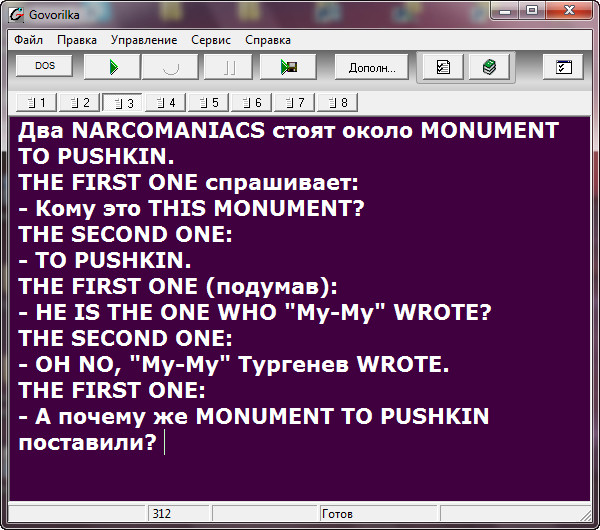
ЗАПИСЬ ТЕКСТА В ЗВУКОВОЙ ФАЙЛ
Чтобы перевести текст в аудиоформат:
— откройте одну из восьми страниц, на которой находится нужный текст,
— на панели управления, слева от кнопки «Дополн.» найдите и нажмите кнопку со значком плеера,
— в открывшемся окне, в строке Выходной файл выберите папку для сохранения и введите название будущего аудиофайла,
— при записи текстов большого размера аудио будет разбита на несколько файлов. Размер каждой части можно выбрать в строке Размер части: от 1 Мб до 512 Мб,
— нажмите OK,
— в новом открывшемся окне Вы сможете контролировать процесс записи. В результате в заданную Вами папку будут выведены один или несколько аудиофайлов Вашего текста.
Теперь Вы можете не смотреть на экран, изучая какой-нибудь учебник и не сидеть за компьютером читая любимую электронную книгу.
Чтобы слушать тексты на плеере, записывайте аудиофайла небольшого размера. А объёма в 512 Мб хватит на внушительный текст, который можно прослушать с компьютера, сидя в удобном кресле.
А пока, садитесь по удобнее и послушайте, как некоторые умельцы научили петь Говорилку:
Программа Govorilka является простой, но довольно эффективной программой. Если Вы в ней разобрались, то теперь сможете с лёгкостью освоить программу Балаболка.

Для записи аудиофайлов из текста Вы также можете использовать платную программу BookMania, которая была создана специально для записи аудиофайлов из текста.
Желаю всем удачи, и берегите своё зрение!